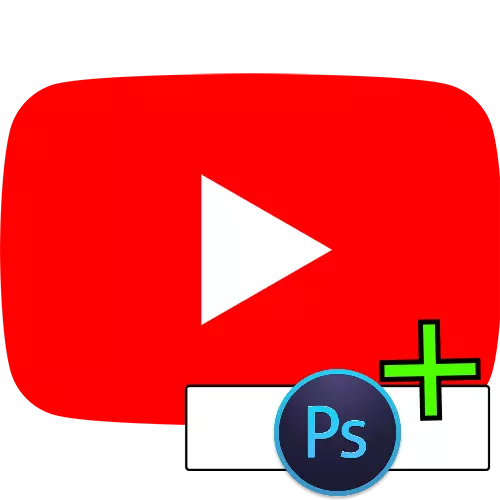
1. корак: Припрема
Пре него што почнете да креирате поклопац, потребно је припремити за извршење ове операције.
- Пронађите и преузмите слике које ће се користити као позадина и прекривање на заглављу. Препоручује се одабир погодног на теми вашег канала, као и незабораван да их користите да их јединствено идентификују са вама.
- Као централна слика колажа, препоручује се инсталирање логотипа вашег канала. Ако нема таквог, користите упутство на доњем линку.
Прочитајте још: Како нацртати логотип у Адобе Пхотосхопу
- Проверите да ли ваш рачунар има стварну верзију Пхотосхопа.

Корак 2: Стварање платна
Након испуњене припремне фазе, направићемо стварање платна будуће капице. Оптимална резолуција за сваку опцију екрана је следеће вредности:
- Приказ рачунара - 2560 по 423;
- Таблете - 1855. на 423;
- Смартпхонес и прозорски режим на рачунару - 1546 на 423.
Упутство је даље дизајнирано за сваку од ових вредности.
- Покрените Пхотосхоп и након завршетка програма користите ставке "датотека" - "Креирај".
- Нови документ ствара прозор. Прво, одредите име (било који произвољни фит) и проверите да ли су "пиксели" наведени као мерне јединице, а затим уносе вредности 2560 и 1440 у жице "ширине" и "висине". У преосталим пољима можете оставити задане параметре, а затим кликните на "ОК".
- Сада одаберите "Алокација" - "Све".
- На алатној траци са леве стране изаберите било који алат за избор.
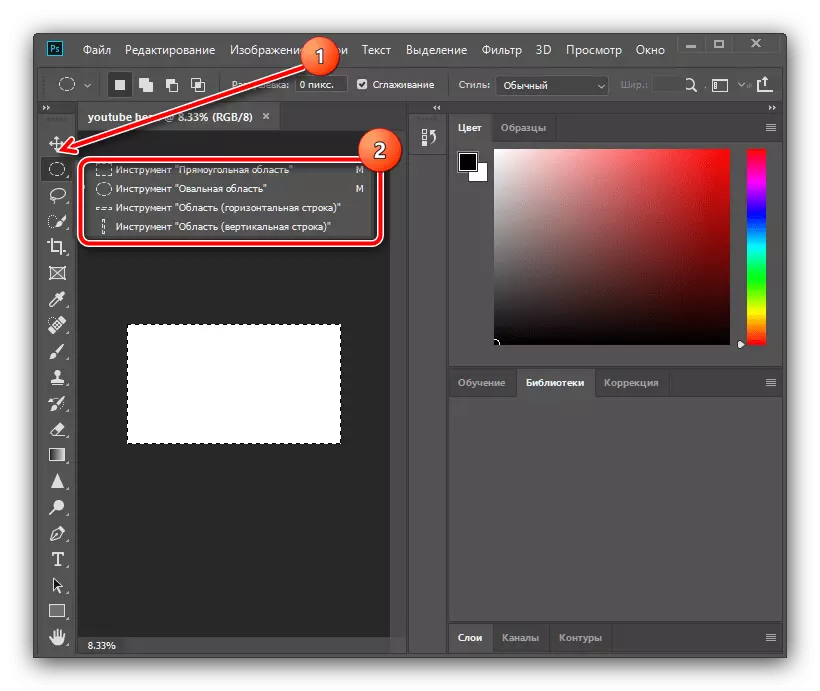
Учините то десним кликом на платно и користите алат "Трансформ изабрано подручје".
- Алатна трака ће се појавити изнад радног простора. Прво кликните на дугме Пропорције, а затим кликните ПЦМ кроз Виндовс "СХ" и "Б" и изаберите Пикселе.

У прозору висине одредите вредност 423, а након што се појаве на бочној страни на страним линијама, притисните леви тастер миша (ЛКМ) на хоризонталној линији и повуците се, постављајте водиче за горње и доње границе Избор. Ако линија није приказана, користите комбинацију тастера ЦТРЛ + Р.
- Поновите исту операцију, али за ширину, чија је вредност, поставила 1855 и повуче водиче из вертикалне линије.
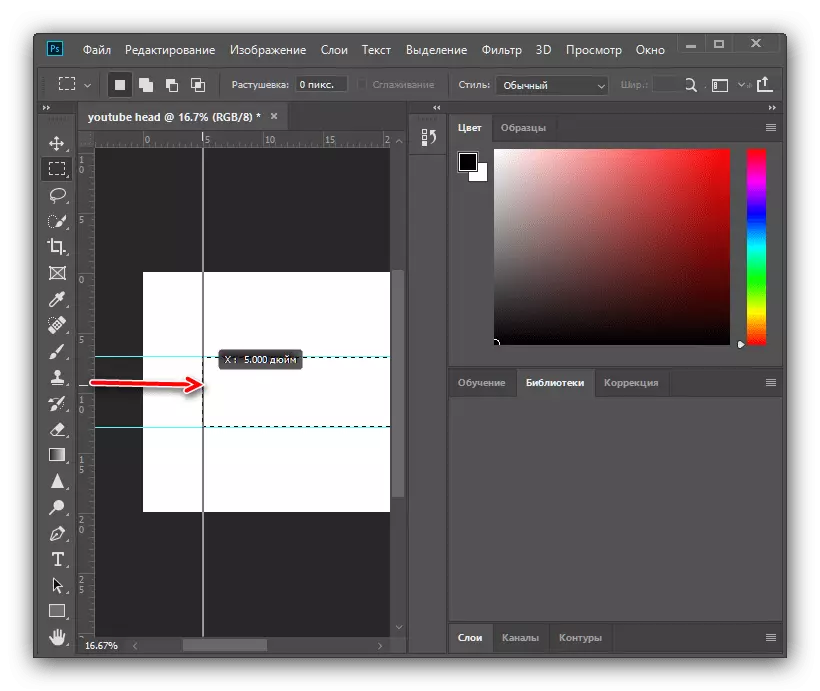
Извршите ове акције поново, са ширином од 1546 пиксела.
- Притисните ЦТРЛ + Д да бисте уклонили избор, а затим отворите директориј са Изворним сликама за будућу капу и превуците је на платно.
- Сада трансформишите сам слику: Држите тастере СХИФТ + АЛТ и извуците га за један од углова помоћу ЛЦМ-а и истегнете слику на све тканине. Да бисте применили промене, притисните дугме Тицк.
- Да би позадина изгледала уредно, препоручује се замућење. Да бисте извршили ову операцију, користите тачке "филтер" - "Блур" - "Блур у Гаусс".
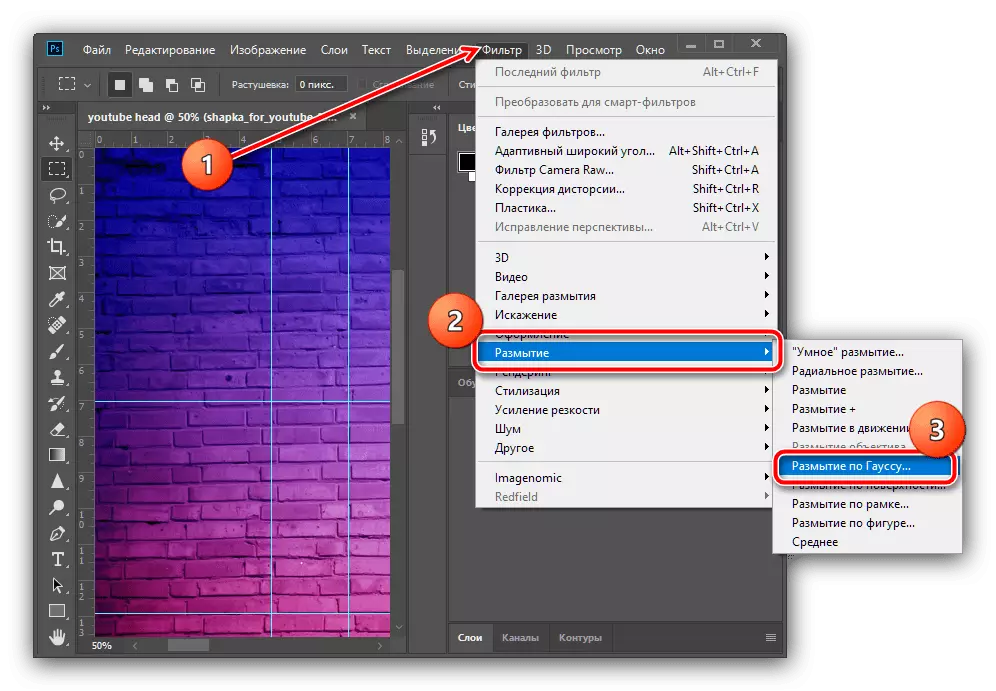
Инсталирајте прихватљиву вредност (на површини од 5-10 пиксела, покупите око), а затим кликните на "ОК".
- Сада одаберите "Слојеви" Предмети - "Комбинујте се са претходним".
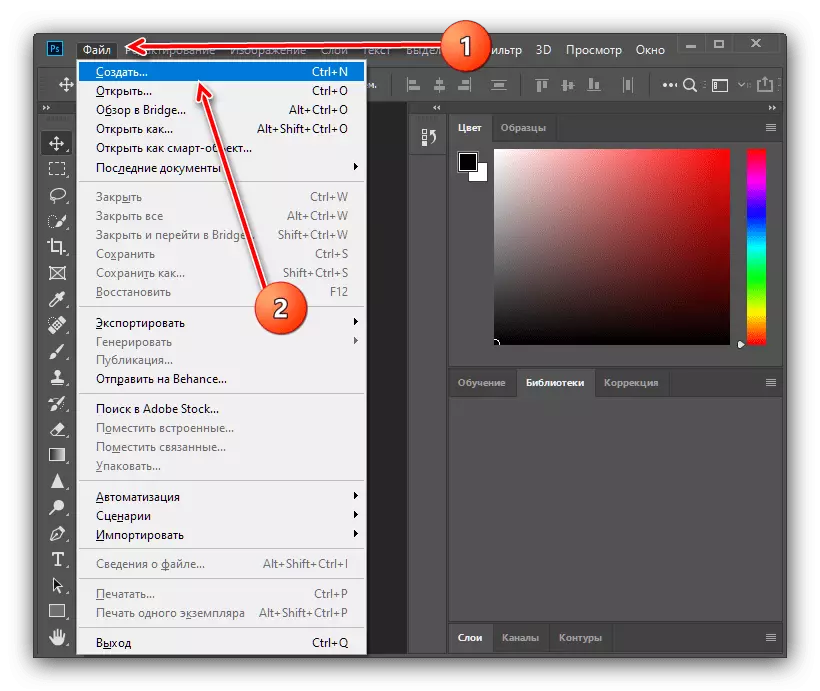


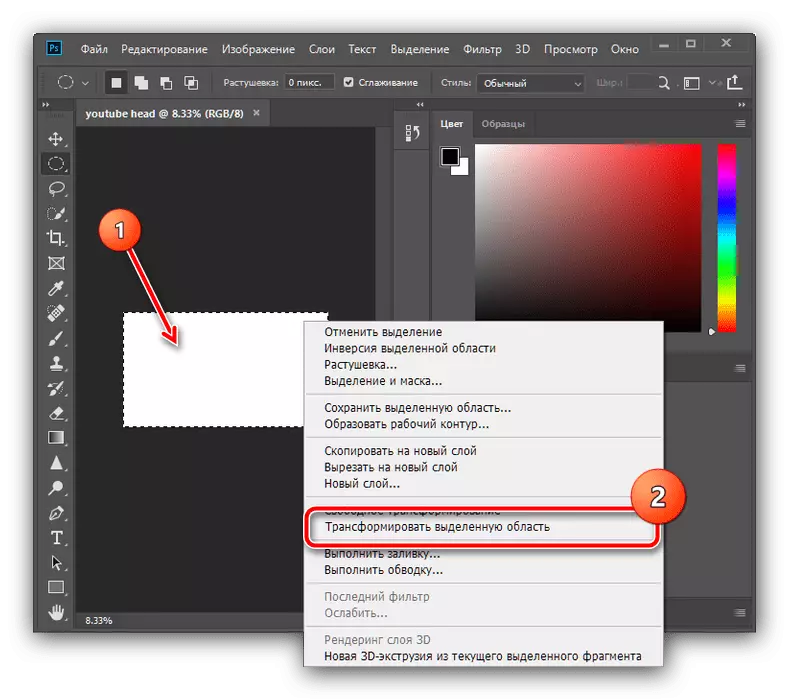
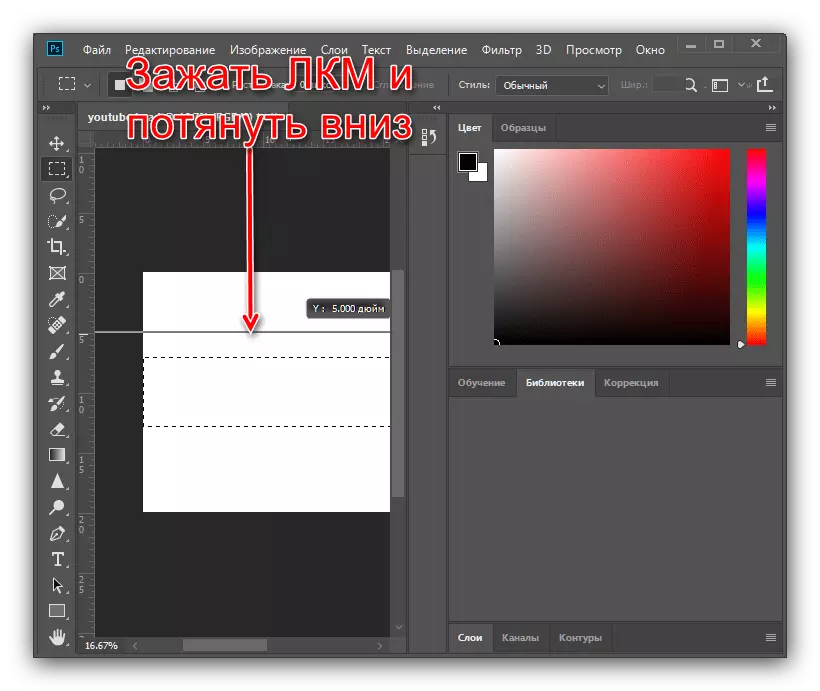
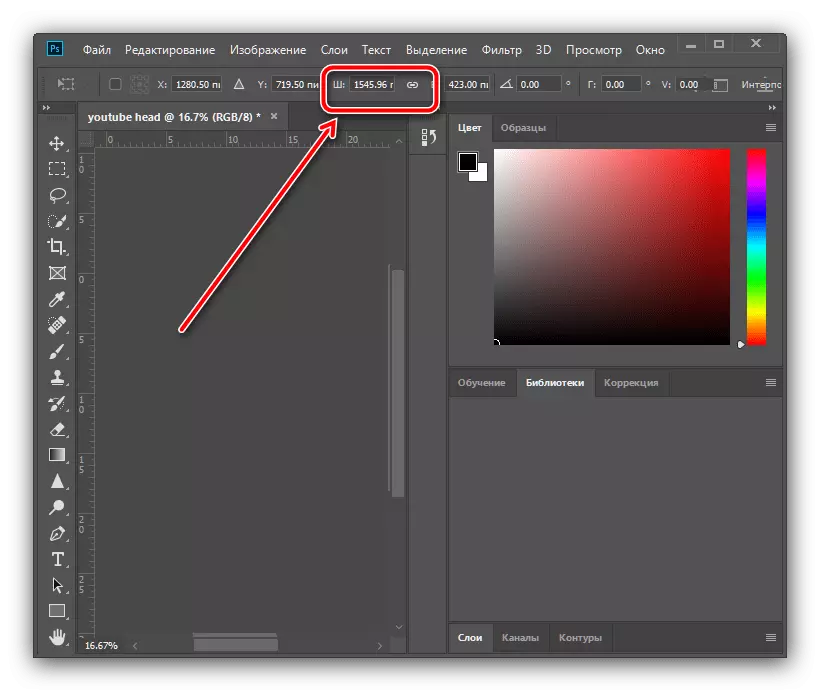

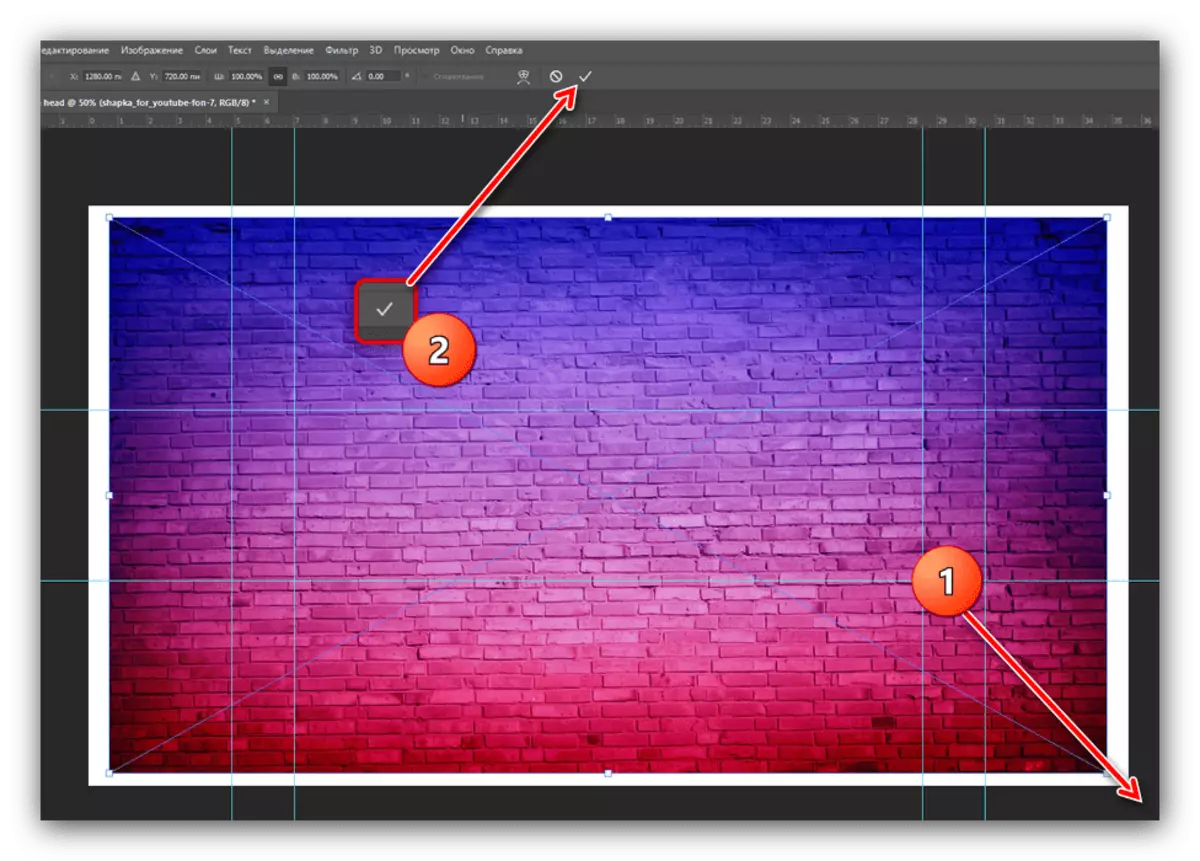
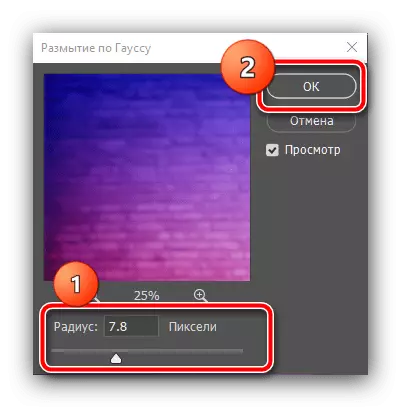

Даљње акције већ зависе од ваше маште: у области коју је обележио водичи, можете да поставите додатне објекте и украсе - пример такве операције је испод.
Корак 3: Стварање поклопца
Да бисте створили заиста јединствену и незаборавну ставку, морат ћете применити машту, тако да треба користити следећа упутства, већ почетна тачка.Стварање граница колажа
- Претпоставимо да желите да пронађете на позадини тематских слика, али не желите да се истичу. Може се постићи стварањем колажа. Прво одаберите алатку "Лине", преместите га на режим "Слика", уклоните мождани удар (елемент у облику згужног правоугаоника) и поставите ширину 30 пиксела.
- Нацртајте дијагоналну линију са десном левом особом, негде до средине правоугаоника, не брините ако пређе платно. Ако се стрелица привуче уместо линије, погледајте овај чланак.
Прочитајте још: Како нацртати стрелицу у Адобе Пхотосхопу
- Затим дуплирајте слој, ставке менија "слојеви" - "Креирајте дупликат слоја" или користите комбинацију тастера Цтрл + Ј.
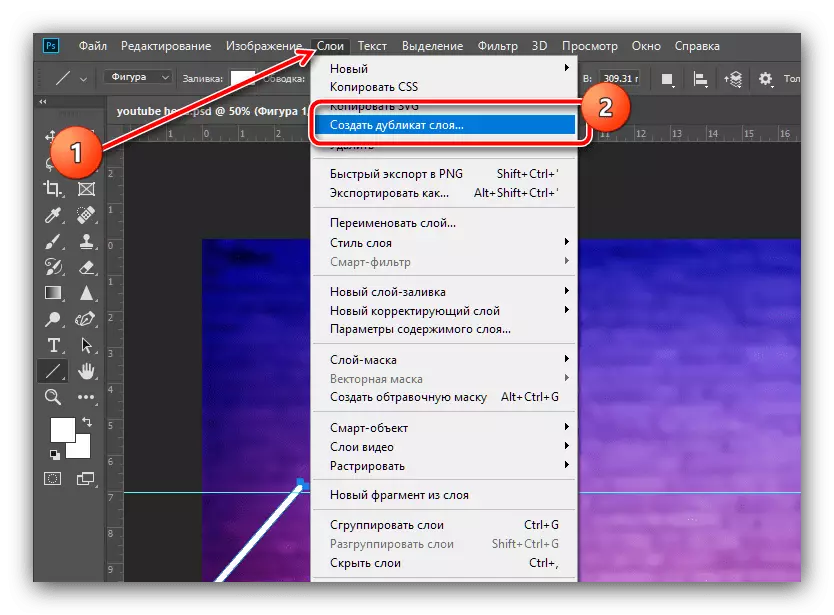
У прозору информација кликните на "ОК".
- Кликните на цртену ПЦМ линију и изаберите "Бесплатна трансформација контуре".

Поново позовите контакт контекстни мени и кликните на "Рефлектирајте хоризонтално".

Сада померите резултирајући дупликат линије удесно и наметнути је оригиналу на такав начин да нема празнина на првом водичу.

Примените трансформацију контура кликом на крпељ.
- Сада комбинујте слојеве оригиналне и дупликате: држите ЦТРЛ и кликните на оба ЛКМ.

Затим идите на "слојеве" и кликните на "комбиновани фигуре".
- Сада лебдите курсору на низу слоја на одговарајућој плочи, кликните на ПЦМ и изаберите "Растриер Лаиер".
- Повећајте слику ("Сцале" алат или комбинација Алт + ротације точкића миша), а затим изаберите "Страигхт Лассо".

Помоћу овог алата изаберите избочене елементе (наравно, придржавајући се граница извлачних линија) и након што се појави избор, притисните тастер за брисање.
- Поновите акције из претходног корака док не постигнете оштро лице као у нижем снимку екрана.
- Уклоните све селекционе површине са веб (комбиноване Цтрл + Д), а затим изаберите алатку "Премести" и преместите резултирајући троугао доле тако да ивица почива на водичу.
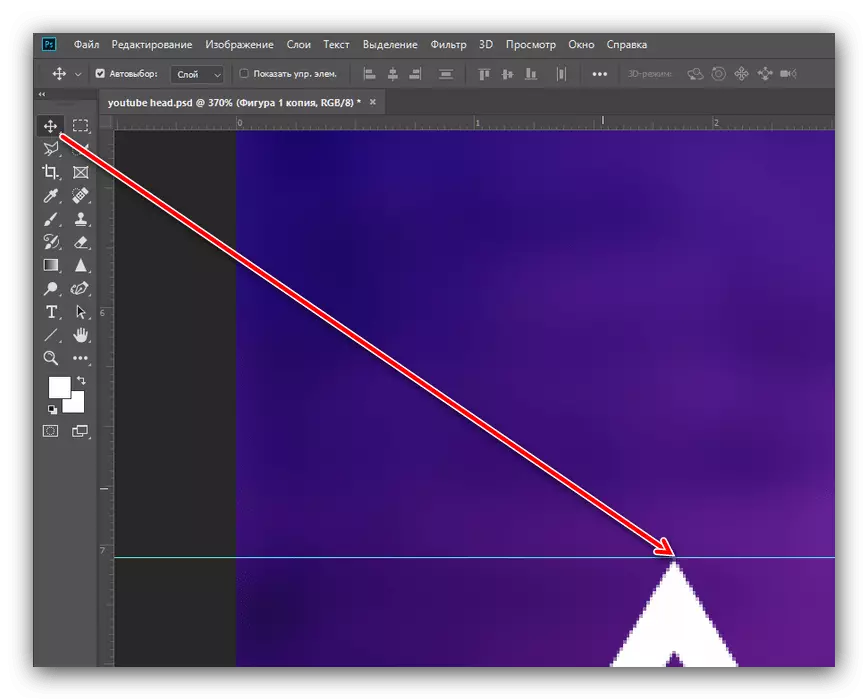
Сада дуплирајте слој (ради практичности, можете да користите ЦТРЛ + Ј комбинацију) и померите је на такав начин да је следеће.
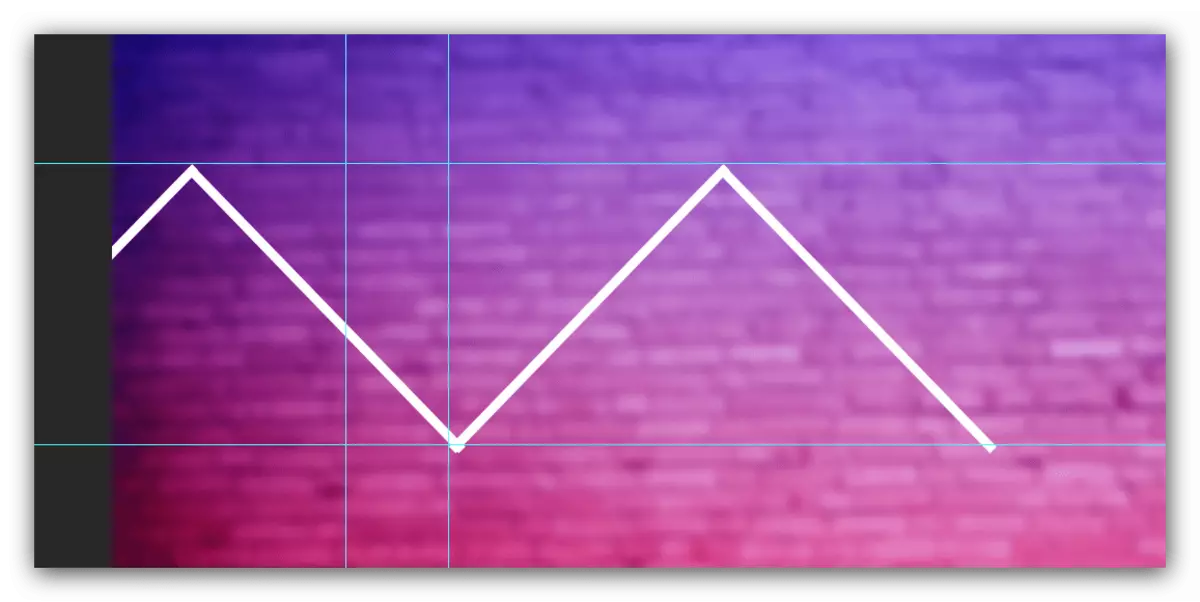
Ако су избочене линије испод водича, користите методу од корака 7 да бисте их уклонили.
- Изаберите алатку за правокутни избор и изаберите створене троуглове са њом.
- Притисните ПЦМ и користите ставку "Копирај на нови слој".
- Отворите начин трансформације објекта, одражавајте хоризонталне елементе (погледајте претходне кораке), померите резултирајућу копију на десну страну позадине и примијените алате.

Сада комбинујте слојеве према поступцима из претходних корака.
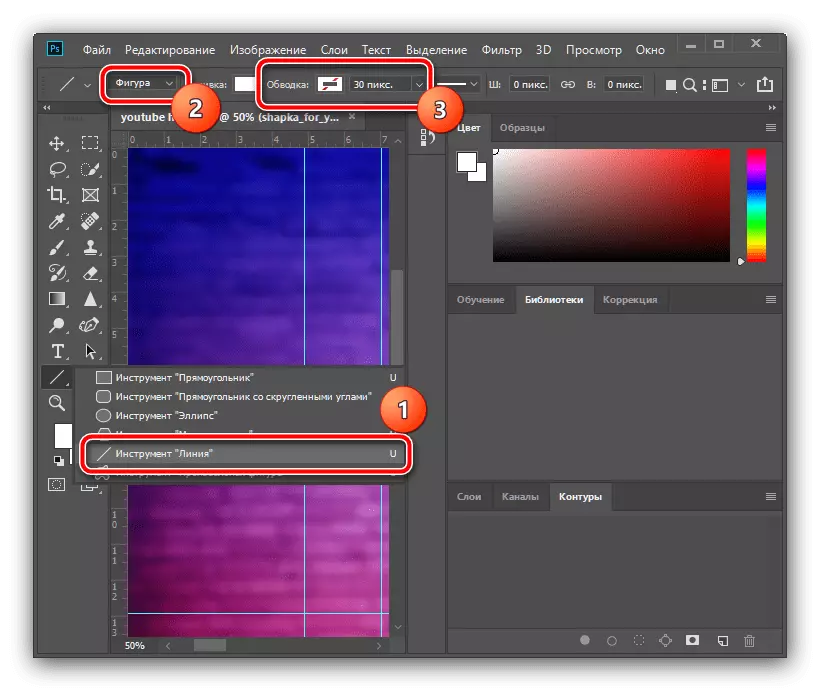

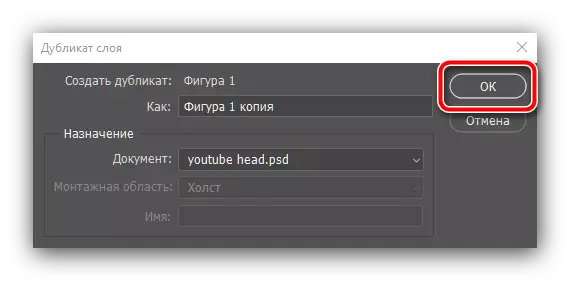


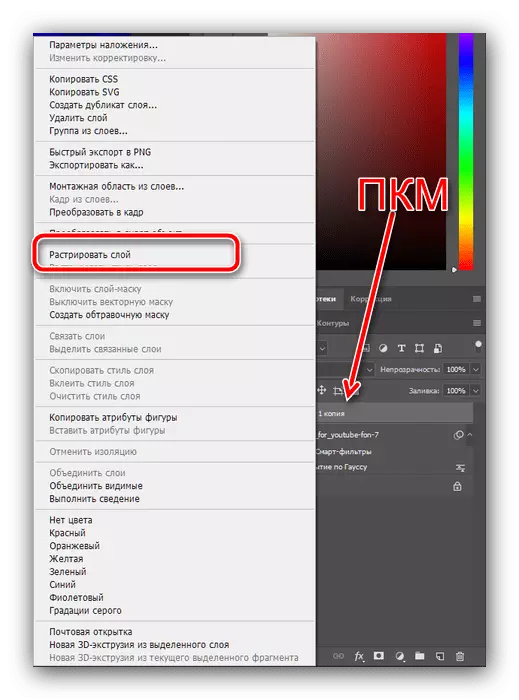
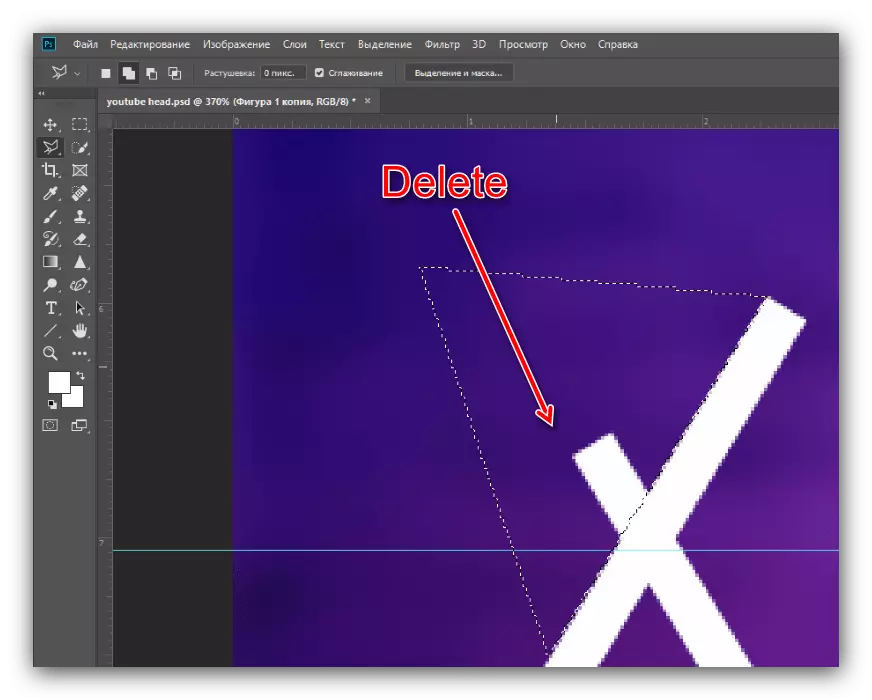

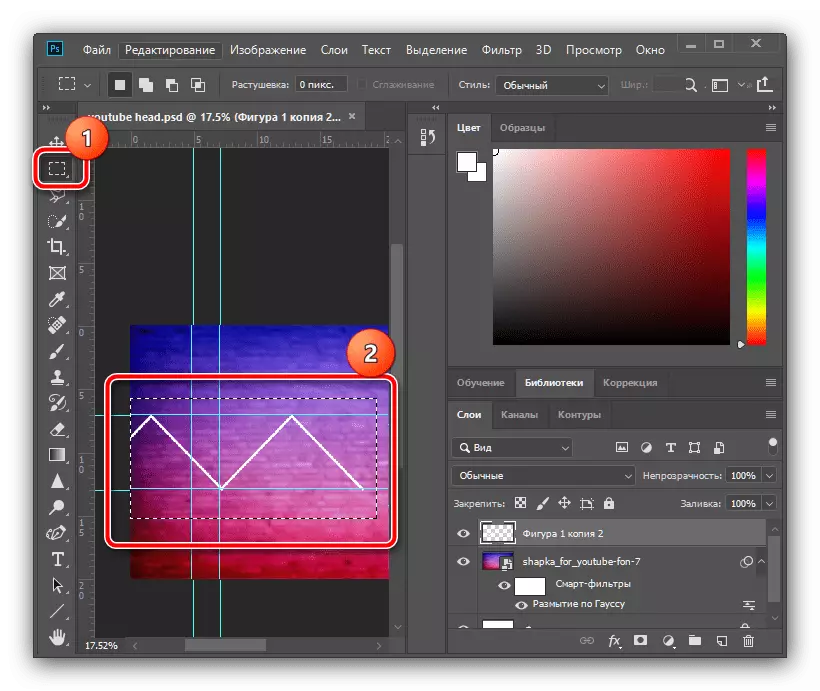

Додавање гравинара граница
- Да бисте дали створене границе веће естетике, можете додати градијент. Двапут кликните на комбиновани слој да бисте позвали њена својства.

Означите прославу градијента у прозору у стилу, а затим кликните на палету боја.
- У прозору уредника поставите тип означен на екрану на екрану, кликните на доњи леви маркер на скали и користите мени "Боја".
- Ставите нијансу коју волите, али запамтите да су неке боје лоше комбиноване једни с другима: на пример, бели са сивим градијентским ће изгледати лепо, док је црвено са зеленим градијент мало вероватно. Након одабира боје кликните на "ОК" и поновите ове акције у палети, уреднику градијената и стила слоја.


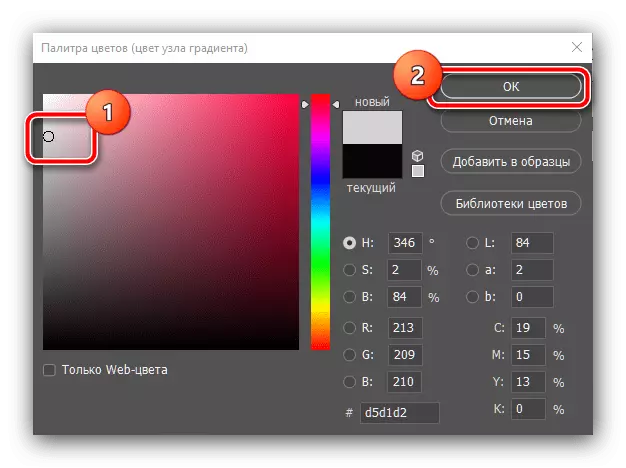
Прекривање тематских слика
- Сада да истакнемо подручја у троуглу - тамо ћемо тамо уметнути своје тематске слике. Користимо алат "Страигхт Лассо": Нежно инсталирајте зону селекције унутар троуглова, а затим користите ставке "слојеве" - "Ново" - "слој" ... ".

Кликните ОК.
- Кликните на ПЦМ на одабраној зони и изаберите "Покрени Филл".
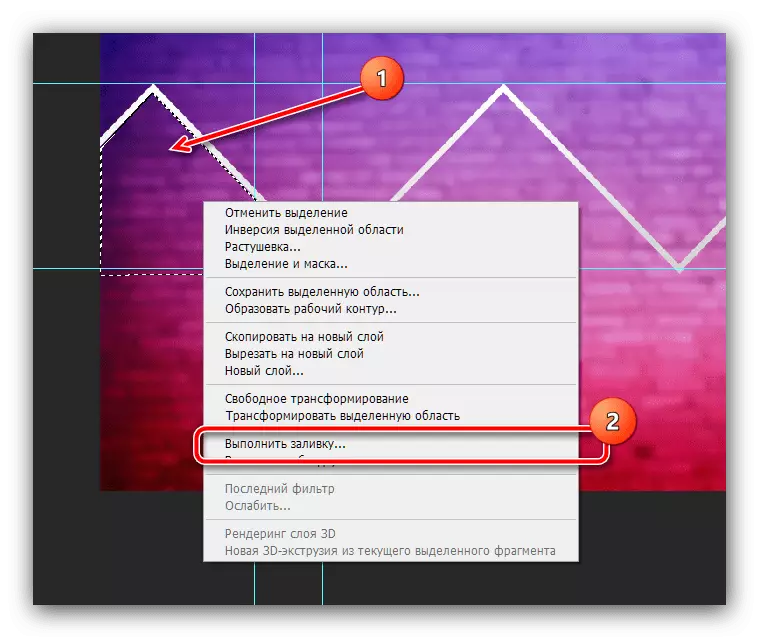
У прозору за пуњење користите падајући мени "Садржај" и кликните у њу "Боја ...".

Помоћу палете поставите произвољну боју и кликните на "ОК" у овом и следећем прозору.
- Откажите избор (контекстни мени или комбинација ЦТРЛ + Д) и на предложеном методи која је предложена, означавајући и попуните преостале троугласте зоне.

Суфицит оставља ивице водича, избришите алат "правокутног подручја" и притисните тастер за брисање. Радите ову операцију, премештајте се на сваки слој.

Након обављања ових радњи, водичи се могу скривати - Користите мени Виев, "Помоћне ставке".
- Идите на слој са првим поплављеним трокутастом подручјем (у нашем случају је "слој 2") и изаберите "Покрет". Затим отворите каталог са сликама и превуците један од њих у радну установу будуће капа.
- Додата слика се аутоматски смешта у средину платна, тако да је коришћење миша превуче у жељени део слике.
- Највероватније ће вам требати да смањите слику - за то, повуците један од углова његових граница.

Ако ваш извор пређе трокутасту зону, користите ставке "слојеве" - "Креирајте маску за клип".
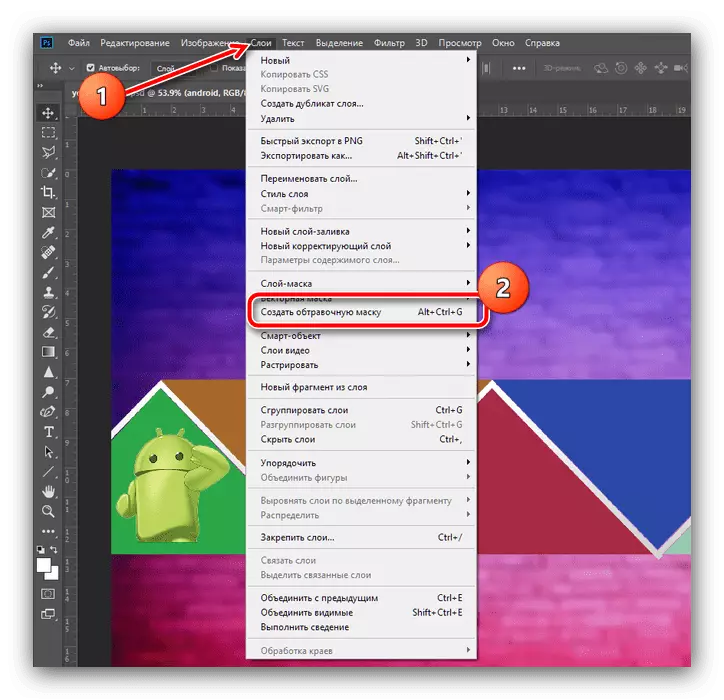
Да бисте применили промене, притисните дугме Тицк на траци са алаткама.
- Поновите кораке из претходног корака за сваку од трокутастих зона.
- Да бисте уклонили испуну и оставите позадинску слику, идите на слој са њом (подразумевано је тачно испод слоја са додатом сликом) и кликните на Делете - непотребан објекат ће се избрисати.

Ако се испуни тачно направи, део њега се може оставити у естетске сврхе - на пример, нисмо га избрисали у сегментима у средини.
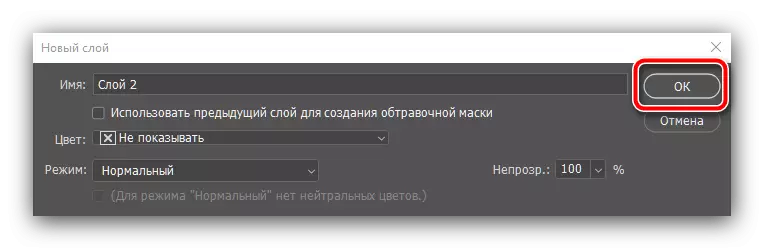
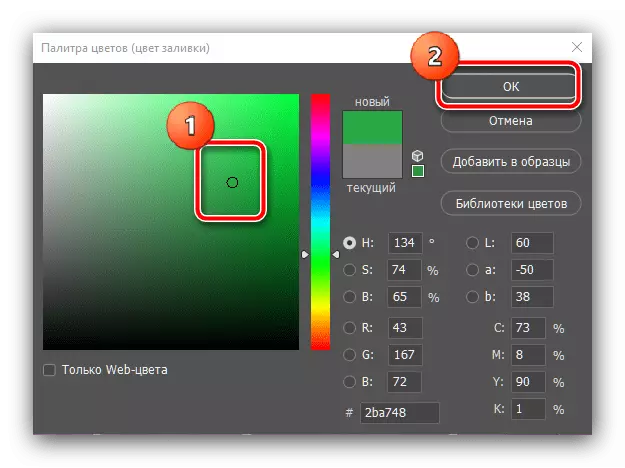
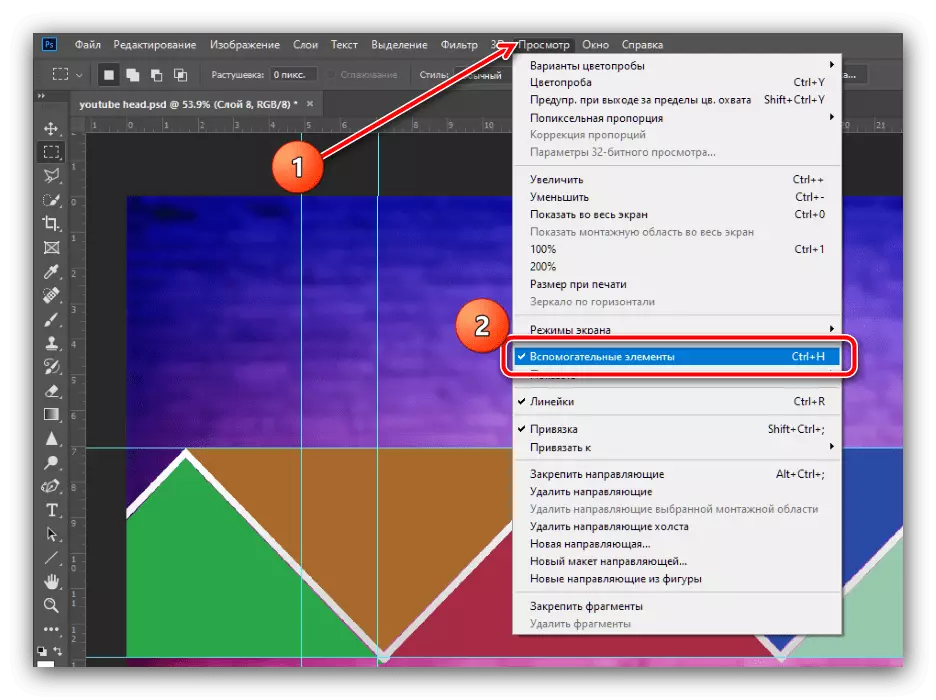
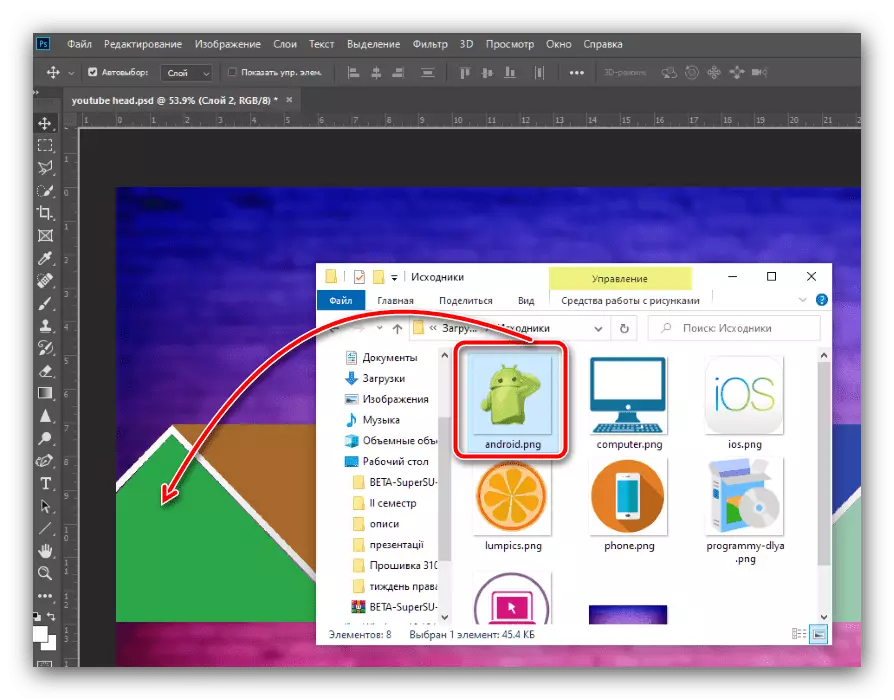

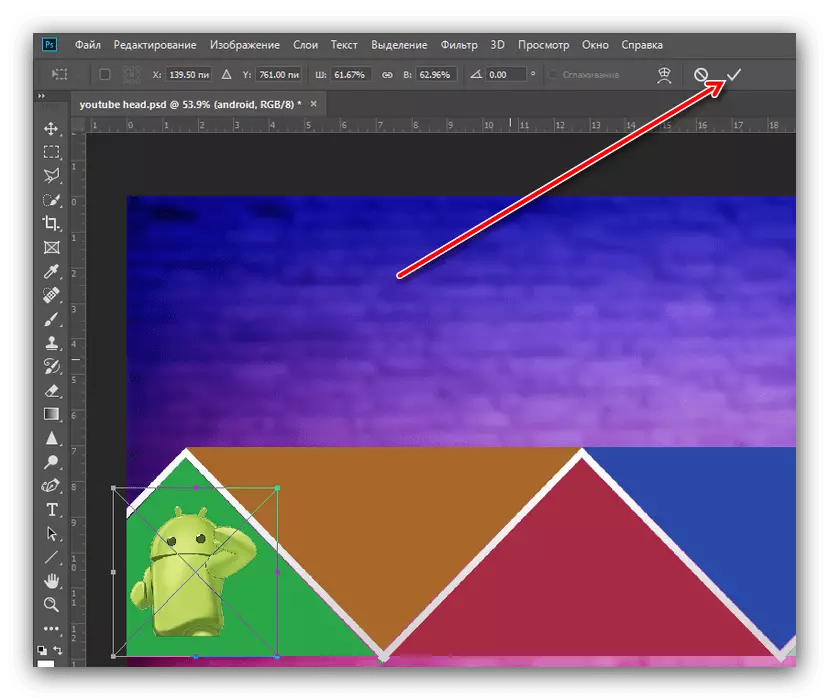
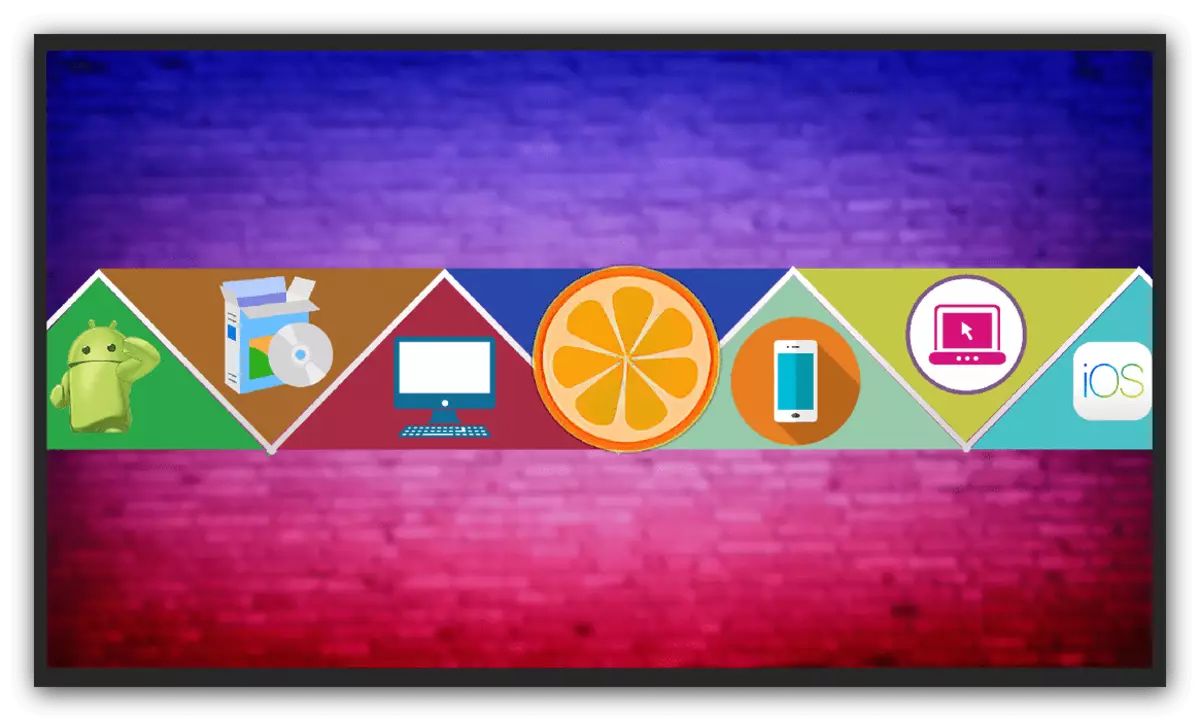
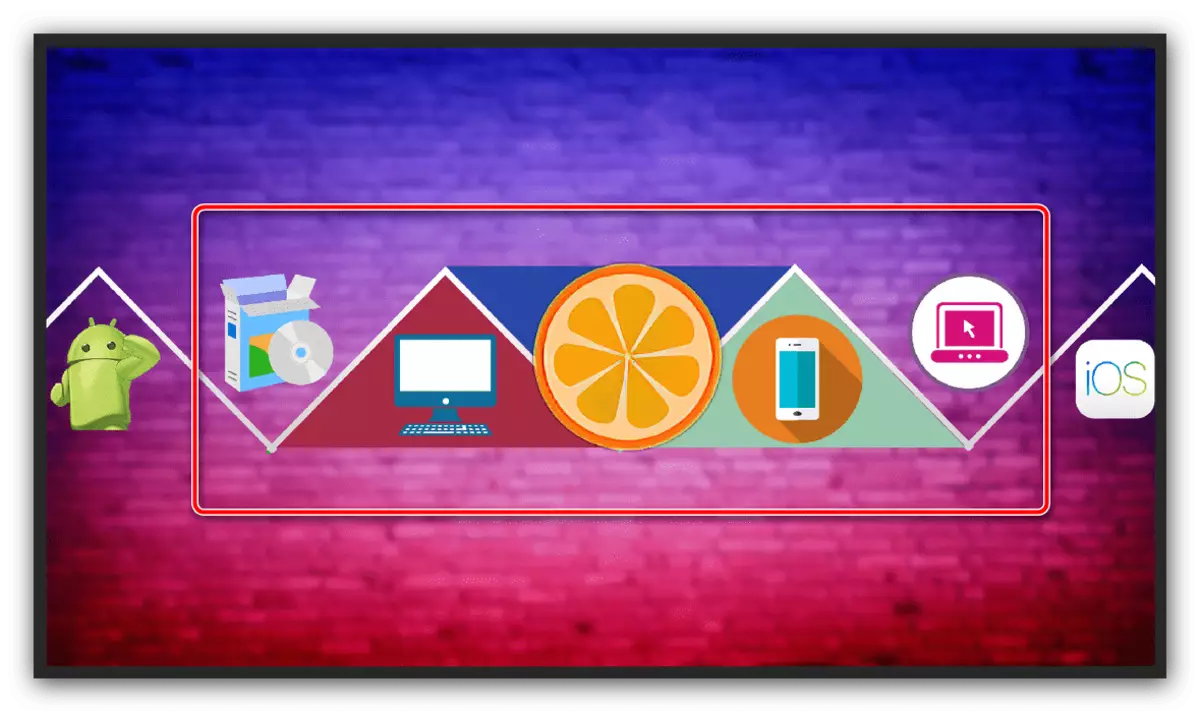
Додавање текста
- Вреди да додате име вашег канала заглавље на заглавље. Да бисте то учинили, користите хоризонтални текстуални алат - изаберите га на панелу.
- Кликните на ЛКМ на месту где желите да поставите име, пожељно у средини слике - Биће натпис са текстом залагаоницама. Кликните на потврдни оквир да бисте сачували ставку.
- Да бисте променили боју, фонт, слагање и величину, користите траку са алаткама - оставите избор вашег укуса. Једини савет је голи текст изгледа мало вероватно, требало би да заједно дода ход, сенку или оба ова ефеката. За ове операције на нашој веб локацији постоје посебна упутства.
Прочитајте више: Како додати у текстуални удар и сенку у Адобе Пхотосхопу



Корак 4: Уштеда рад
- Наш шешир је спреман, остаје само да га сачувамо. Користимо мени "датотека" - "Сачувај као".
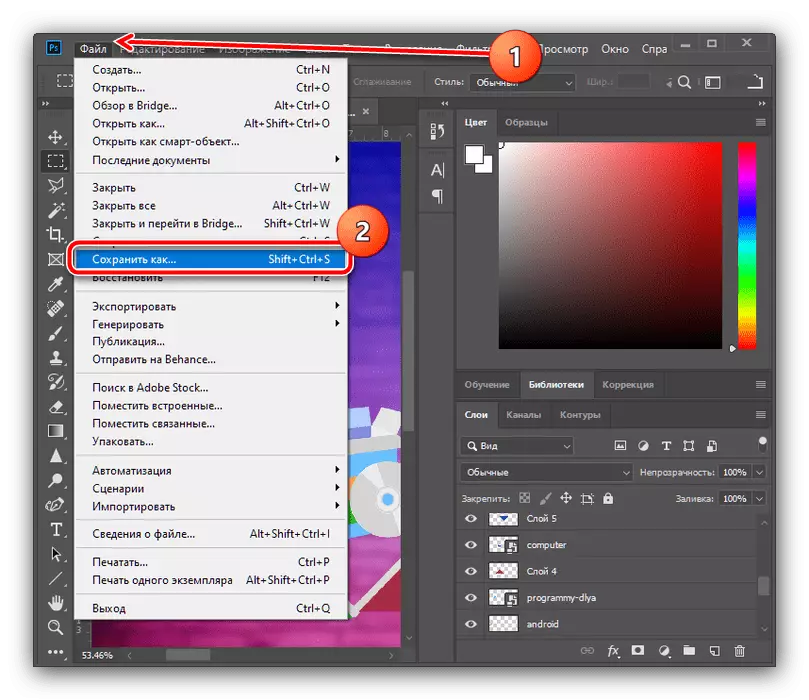
Изаберите погодну локацију (можете да сачувате у мапу Извор) и подесите ПСД као формат: Ово ће вам омогућити копију за уређивање са целим слојем и ефектима.
- У следећем прозору кликните на "ОК".
- Пошто ИоуТубе захтева слику само у ЈПГ, морат ћете да сачувате копију и у одговарајућем формату: у фази избора локације Спреми у менију "Тип датотеке", инсталирајте потребну.
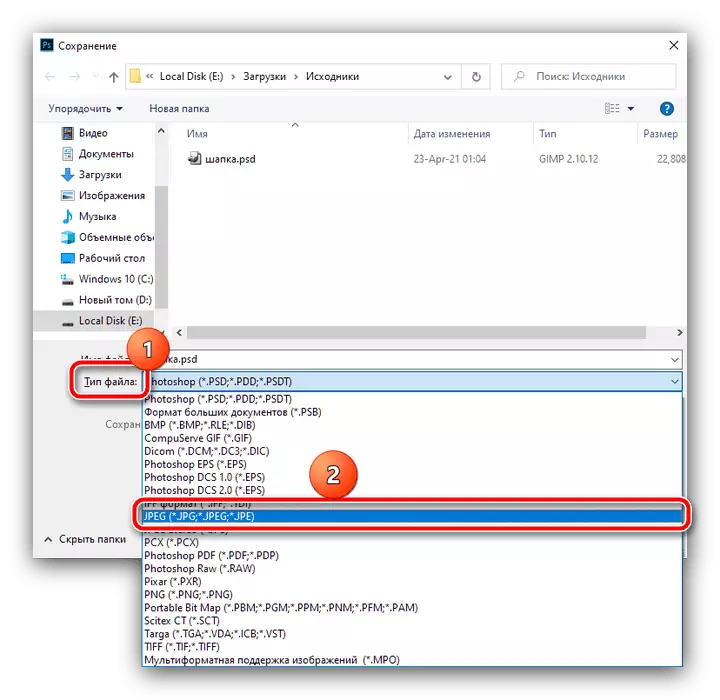
У сачувајте параметрима, претворите клизач квалитета на екстремни десни положај ("најбоље"), а затим кликните на дугме У реду.

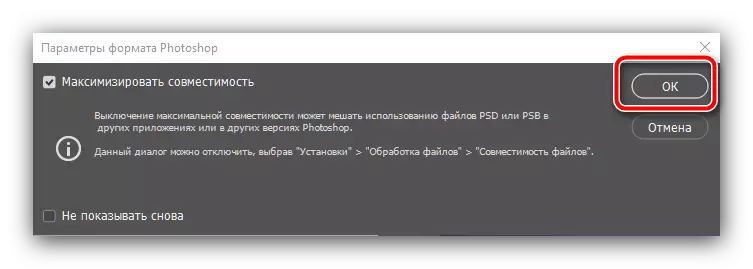
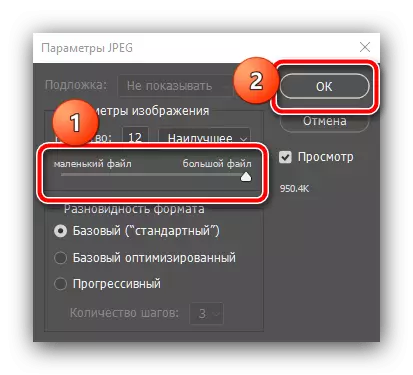
То је све - шешир је спреман. Подсећамо вас да не требате да радите исто као и у горњем примеру: покажите мало маште да бисте створили атрактивну слику која може да доведе нове претплатнике на ваш канал.
